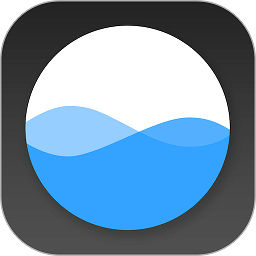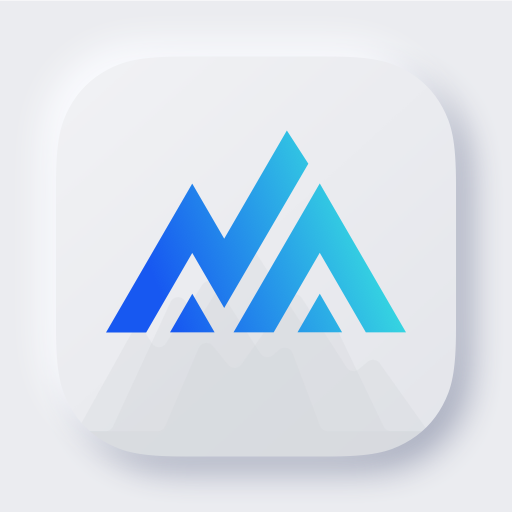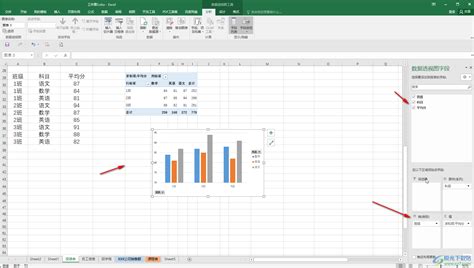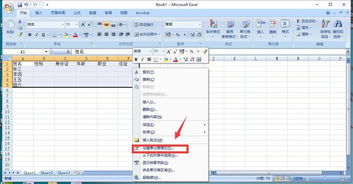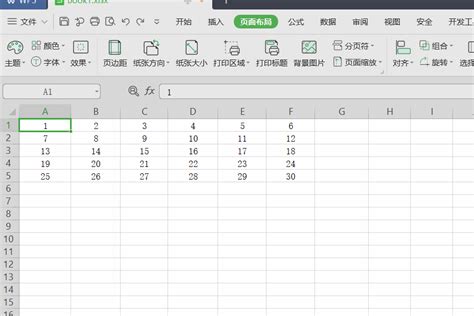如何创建Excel数据透视表
Excel如何做数据透视表

在数据处理和分析的领域中,Excel无疑是一款功能强大且广泛使用的工具。数据透视表作为Excel中的一个重要功能,它能够将大量杂乱无章的数据快速整理成有意义的报表,帮助用户迅速洞察数据中的模式和趋势。本文将详细介绍如何在Excel中创建和使用数据透视表,包括数据准备、创建过程、字段设置、数据筛选与排序、数据格式化以及常见问题解决等多个方面。
一、数据准备
在创建数据透视表之前,首先需要对原始数据进行适当的准备。这包括确保数据的准确性、完整性和一致性,以及设置合理的列标题和行数据。
1. 数据清洗:确保数据中没有空值、重复值或无效值。空值可能需要填充或删除,重复值则需要去重。
2. 列标题:数据的第一行应包含明确的列标题,以便在数据透视表中正确识别各个字段。
3. 数据类型:确保数据列的类型正确,例如日期列应为日期类型,数值列应为数字类型。
4. 数据排序:对于需要排序的字段,可以预先对数据进行排序,以便在数据透视表中保持一致的顺序。
二、创建数据透视表
1. 选择数据源:在Excel中,选择包含要分析数据的单元格区域。
2. 插入数据透视表:点击“插入”选项卡,在“表格”组中,点击“数据透视表”。在弹出的对话框中,确认数据区域是否正确,并选择将数据透视表放置在新工作表或现有工作表中的位置。
3. 数据透视表字段列表:创建数据透视表后,Excel会弹出一个“数据透视表字段列表”窗格。这个窗格包含了所有可用于数据透视表的字段,包括行、列、值和筛选器字段。
三、字段设置
在数据透视表字段列表中,将字段拖动到不同的区域(行、列、值和筛选器),以构建所需的数据透视表。
1. 行标签:将需要按行显示的字段拖动到“行标签”区域。这些字段将成为数据透视表的行标题。
2. 列标签:将需要按列显示的字段拖动到“列标签”区域。这些字段将成为数据透视表的列标题。
3. 值字段:将需要计算汇总值的字段拖动到“值”区域。Excel会自动根据字段的数据类型选择合适的汇总方式(如求和、计数、平均值等)。如果需要更改汇总方式,可以在数据透视表字段列表中右键点击字段,然后选择“值字段设置”。
4. 筛选器:将需要筛选的字段拖动到“筛选器”区域。这些字段将作为数据透视表的筛选条件,可以通过点击筛选器字段旁边的箭头进行筛选。
四、数据筛选与排序
1. 数据筛选:在数据透视表中,点击筛选器字段旁边的箭头,可以选择要显示的项。例如,如果筛选器字段是“地区”,则可以选择只显示某个特定地区的数据。
2. 数据排序:在数据透视表中,右键点击需要排序的列标题,然后选择“排序”选项。可以选择按升序或降序排序,还可以选择按特定值(如总和、平均值等)进行排序。
五、数据格式化
为了使数据透视表更加清晰易读,可以对其进行格式化。
1. 数字格式:在数据透视表中,右键点击需要格式化的值字段,然后选择“设置单元格格式”。在弹出的对话框中,可以选择合适的数字格式(如货币、百分比、小数位数等)。
2. 条件格式:Excel提供了丰富的条件格式选项,可以根据值的大小、颜色等条件对数据进行高亮显示。在数据透视表中,选择需要应用条件格式的值字段,然后点击“开始”选项卡中的“条件格式”选项进行设置。
3. 样式:Excel还提供了多种数据透视表样式,可以快速改变数据透视表的外观。在数据透视表中,点击“设计”选项卡,然后在“数据透视表样式”组中选择合适的样式。
六、常见问题解决
在使用数据透视表的过程中,可能会遇到一些常见问题。以下是一些常见的解决方案:
1. 数据透视表无法更新:如果数据源发生变化,但数据透视表没有更新,可以尝试右键点击数据透视表,然后选择“刷新”选项。如果仍然无法更新,请检查数据源区域是否已正确设置,并确保数据源中的数据没有被隐藏或删除。
2. 数据透视表出现空白行或列:这通常是由于数据源中存在空值或空行/列。可以检查数据源,删除或填充空值,然后重新创建数据透视表。另外,还可以尝试在数据透视表字段列表中,将不需要的字段拖动到“报表筛选器”区域,并设置适当的筛选条件,以隐藏空白行或列。
3. 数据透视表汇总方式不正确:如果数据透视表中的汇总方式不正确(如求和变成了计数),可以右键点击需要更改汇总方式的值字段,然后选择“值字段设置”。在弹出的对话框中,选择正确的汇总方式,并点击“确定”按钮。
4. 数据透视表性能问题:如果数据透视表包含大量数据,可能会导致性能下降。可以尝试优化数据源,例如删除不必要的列或行,或者将数据源拆分成多个较小的数据透视表。另外,还可以关闭不必要的Excel功能(如自动计算),以提高性能。
七、高级功能
除了基本的创建和格式化功能外,Excel数据透视表还支持一些高级功能,如切片器、计算字段和计算项等。
1. 切片器:切片器是一种用于筛选数据透视表中数据的可视化工具。它允许用户通过点击按钮来选择要显示的项,而无需使用筛选器字段旁边的箭头。在Excel中,选择数据透视表,然后点击“插入”选项卡中的“切片器”选项,选择需要添加到切片器中的字段即可。
2. 计算字段和计算项:计算字段和计算项允许用户在数据透视表中创建自定义的汇总值或计算公式。计算字段是基于整个数据透视表的字段进行计算的,而计算项则是基于特定行或列中的值进行计算的。在数据透视表字段列表中,右键点击需要添加计算字段或计算项的字段,然后选择“插入计算字段”或“插入计算项”选项进行设置。
通过以上步骤和技巧,用户可以在Excel中轻松创建和使用数据透视表,从而更有效地分析和处理数据。无论是初学者还是高级用户,都可以利用数据透视表来发现数据中的模式和趋势,为决策提供支持。
- 上一篇: 揭秘!央视总台到底是个啥台?
- 下一篇: 创意烤鸡蛋制作秘籍
-
 怎样制作Excel中的数据透视表?资讯攻略10-28
怎样制作Excel中的数据透视表?资讯攻略10-28 -
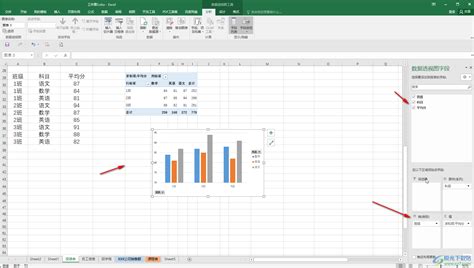 Excel制作透视图的绝妙技巧资讯攻略11-24
Excel制作透视图的绝妙技巧资讯攻略11-24 -
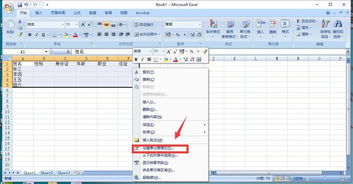 Excel高手秘籍:轻松打造专业级表格资讯攻略11-30
Excel高手秘籍:轻松打造专业级表格资讯攻略11-30 -
 掌握Excel绝技:轻松玩转合并单元格功能资讯攻略11-02
掌握Excel绝技:轻松玩转合并单元格功能资讯攻略11-02 -
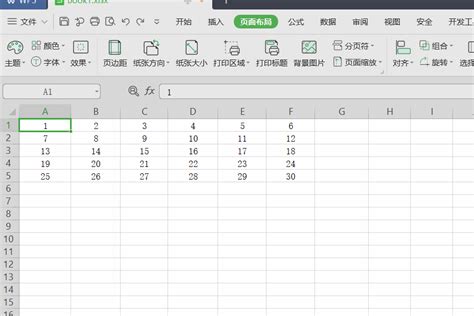 Excel合并单元格的方法资讯攻略12-05
Excel合并单元格的方法资讯攻略12-05 -
 Excel中轻松实现分类汇总的方法资讯攻略11-19
Excel中轻松实现分类汇总的方法资讯攻略11-19